IntelliJ
학교에서는 java를 배울 때 이클립스(Eclipse)를 사용했다. 하지만 python을 주로 다루면서 파이참(Pycharm)에 익숙해졌다.
java 공부를 하면서 좀 더 친숙한 JetBrains 회사의 개발도구를 사용하려고 한다. 정보를 조금 찾아보니 IntelliJ가 현재 내가 사용하고 있는 환경인
Mac Os에서 이클립스보다 오류가 덜 발생한다고 한다. 통합 개발 환경도 제공한다고 하니 이보다 더 좋을 수가 없다!
해당 포스트는 Mac Os 환경에서 진행되었다.
1. IntelliJ 설치
우선 IntelliJ Mac Os 버전을 설치하려면
IntelliJ 설치 링크
에 접속한다.
각자 Mac 환경에 맞는 파일을 다운로드한다.
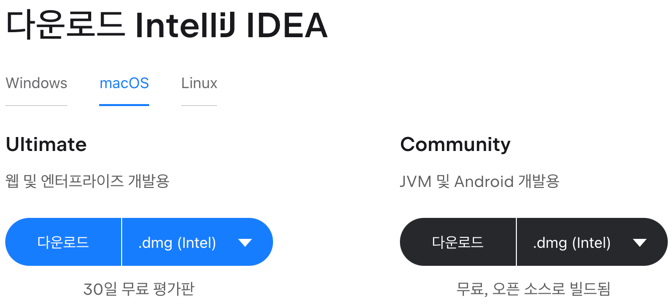
java 학습을 위해선 Community Edition으로도 충분하다고 한다. 하지만 본인이 학생 신분이라면 학생 라이센스를 이용한
Ultimate 버전을 추천한다.
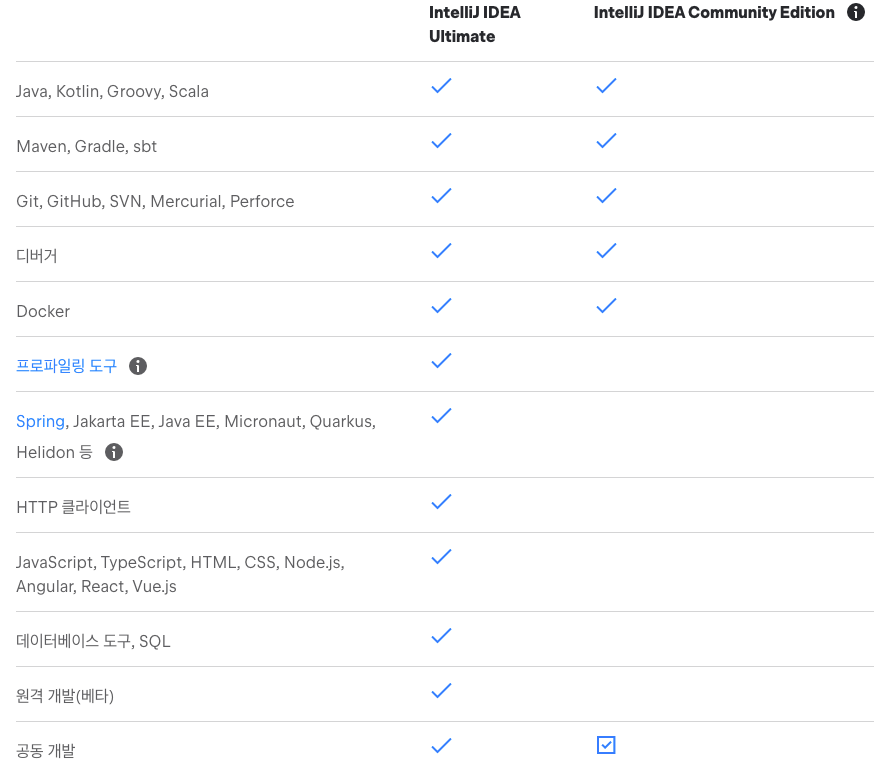
아래와 같은 창이 뜨면 설치 성공!
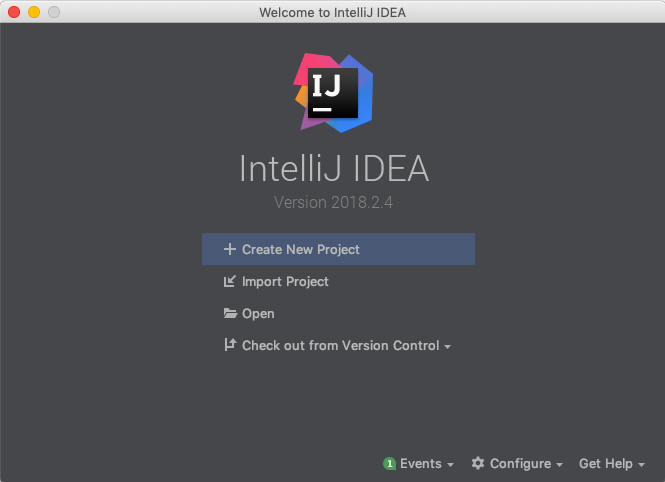
2. Java Project 만들기
위의 창에서 Create New Project를 누르면 아래와 같은 창이 열린다.
왼쪽의 리스트에서는 Java 선택, 오른쪽 리스트에서는 아무것도 선택하지 않고, 오른쪽 아래의 “Next” 버튼을 누른다.
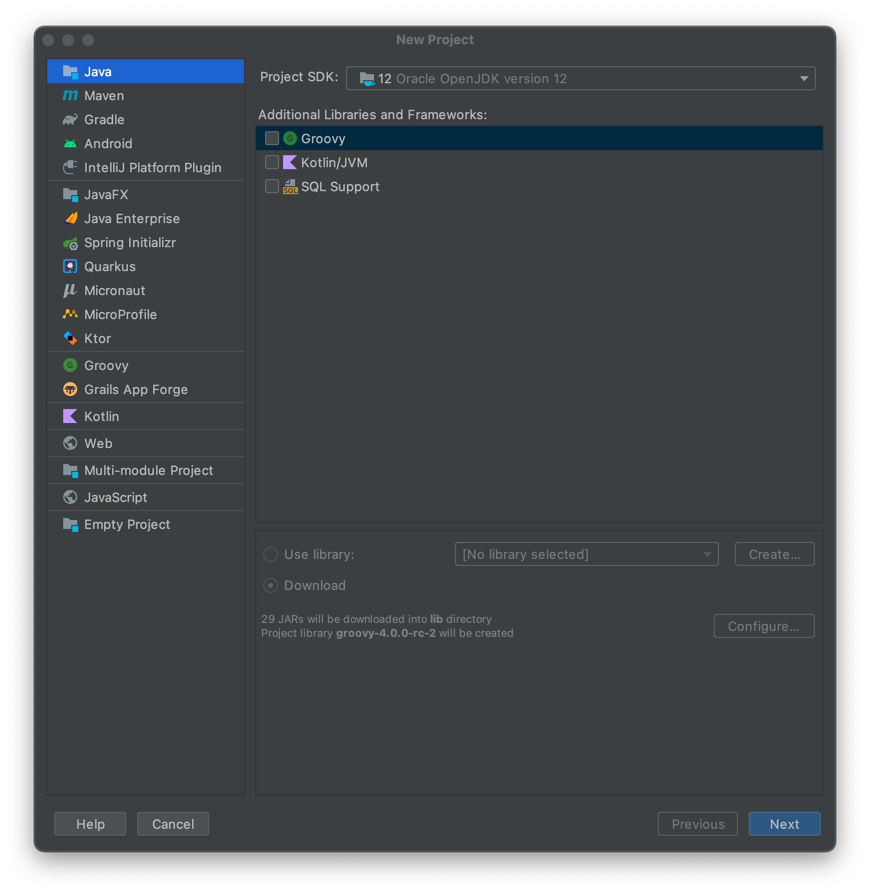
Java 프로젝트를 생성할 때 샘플코드를 생성할지 여부.
본인이 직접 생성할 것이기 때문에 아무것도 선택하지 않고 “Next” 버튼을 누른다.
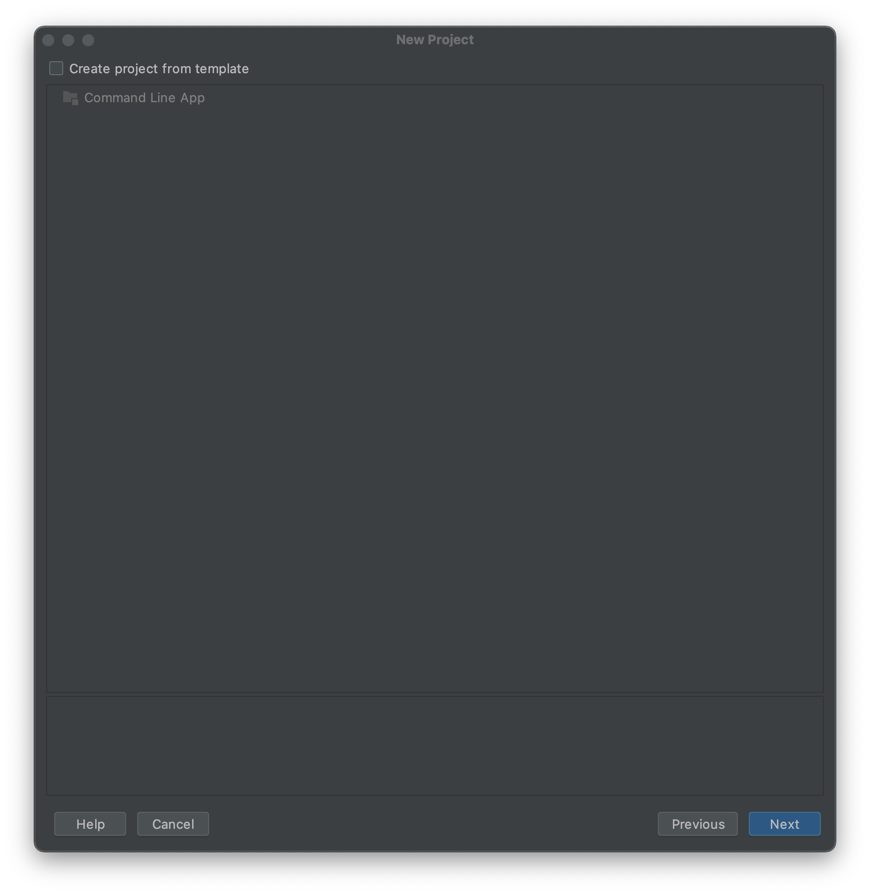
프로젝트 이름을 정하고 “Next” 버튼을 누른다.
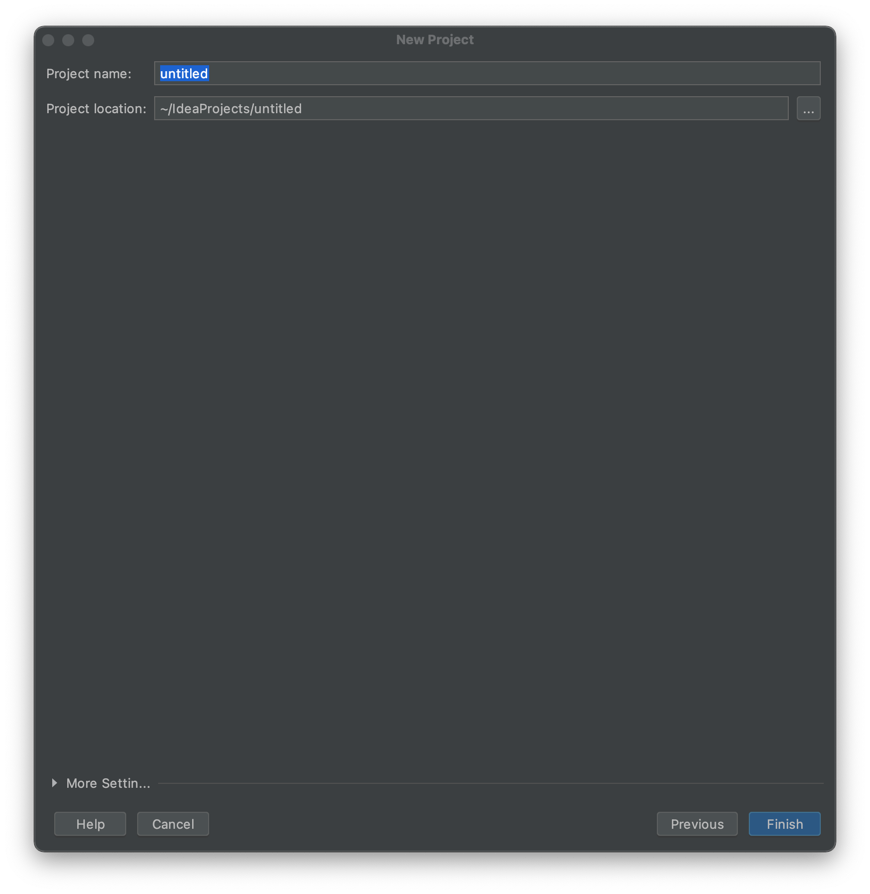
3. Hello World 출력하기
프로젝트 생성이 완료되면, main 메소드가 있는 새로운 Java 클래스를 생성하기 위해 src 폴더를 우클릭한다.
New > Java Class 를 선택한다.
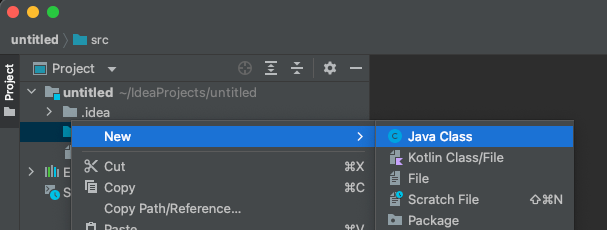
새로 생성할 Java Class 이름을 설정하고 Enter를 친다.

Hello World 출력 코드를 작성한다.
상단의 망치 버튼을 클릭하여 빌드하거나 “control + option + R”키를 눌러 빌드한다.
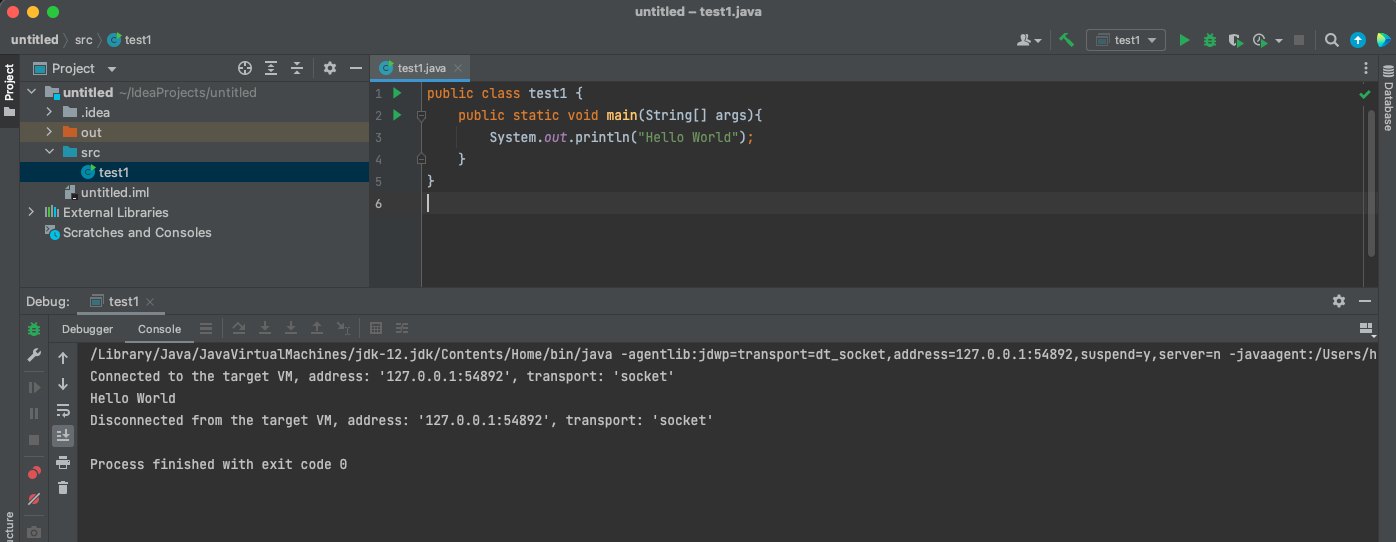
혹은 out > production > “project_name” > “Class_name” 우클릭 후 Run을 선택해도 된다.

이제 IntelliJ와 함께 Java 공부를 시작해보자,,,!
댓글남기기